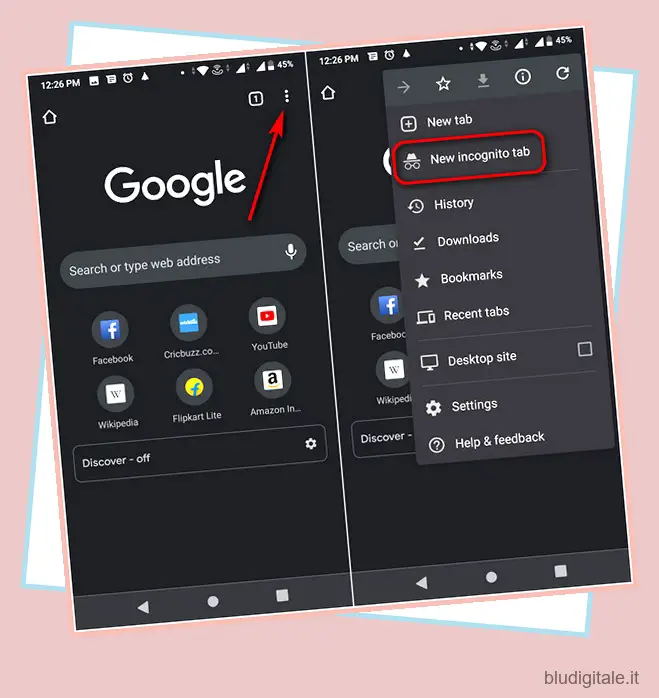La navigazione in modalità privata, o “Incognito”, come la chiama Google, protegge gli utenti da vari web tracker che potrebbero potenzialmente mettere a repentaglio la tua privacy. Abbiamo già spiegato come aprire il browser in modalità di navigazione in incognito per impostazione predefinita in Windows 10 , indipendentemente dal fatto che utilizzi Chrome, Firefox o Edge. Oggi ti mostreremo come puoi sempre aprire Google Chrome e Mozilla Firefox in modalità di navigazione in incognito (privata) per impostazione predefinita su Android.
Rendi Google Chrome e Mozilla Firefox sempre aperti in modalità di navigazione in incognito su Android
Il metodo di apertura del browser in modalità di navigazione in incognito per impostazione predefinita è relativamente simile per Google Chrome e Mozilla Firefox. Utilizziamo Google Chrome e Mozilla Firefox per la demo di seguito, ma puoi utilizzare lo stesso metodo per Microsoft Edge e la maggior parte degli altri browser Android di spicco che offrono un’opzione di navigazione in incognito. Quindi diamo un’occhiata a come puoi aprire Chrome, Firefox o Edge in modalità di navigazione in incognito (privata) per impostazione predefinita sul tuo smartphone Android. Sommario
Come aprire la scheda di navigazione in incognito in Google Chrome
Se volete continuare a leggere questo post su "Come aprire sempre Chrome e Firefox in modalità di navigazione in incognito per impostazione predefinita su Android" cliccate sul pulsante "Mostra tutti" e potrete leggere il resto del contenuto gratuitamente. ebstomasborba.pt è un sito specializzato in Tecnologia, Notizie, Giochi e molti altri argomenti che potrebbero interessarvi. Se desiderate leggere altre informazioni simili a Come aprire sempre Chrome e Firefox in modalità di navigazione in incognito per impostazione predefinita su Android, continuate a navigare sul web e iscrivetevi alle notifiche del blog per non perdere le ultime novità.
Puoi facilmente aprire Google Chrome in modalità di navigazione in incognito per impostazione predefinita sul tuo telefono seguendo il tutorial di seguito.
- Avvia Google Chrome e tocca il pulsante del menu (tre punti) nell’angolo in alto a destra. Ora seleziona “Nuova scheda di navigazione in incognito” dal menu a scorrimento.
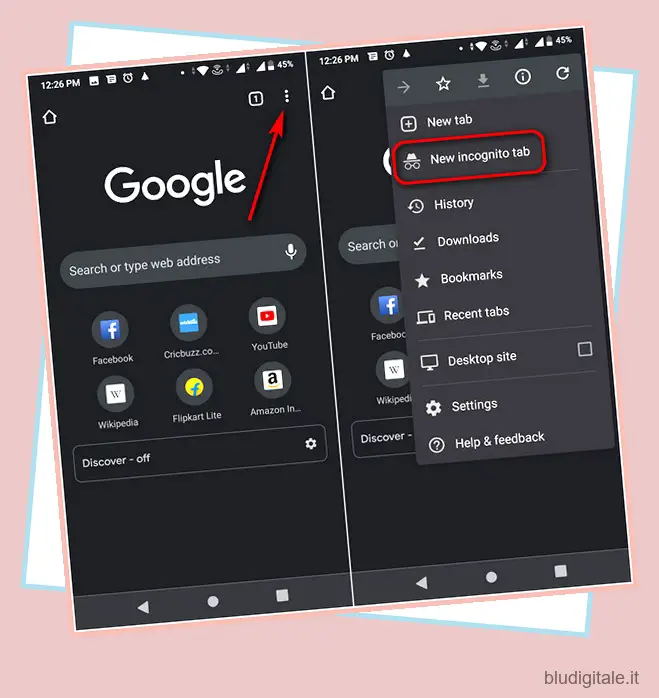
- Ecco fatto, ora puoi navigare in modalità di navigazione in incognito in Google Chrome sul tuo dispositivo Android.
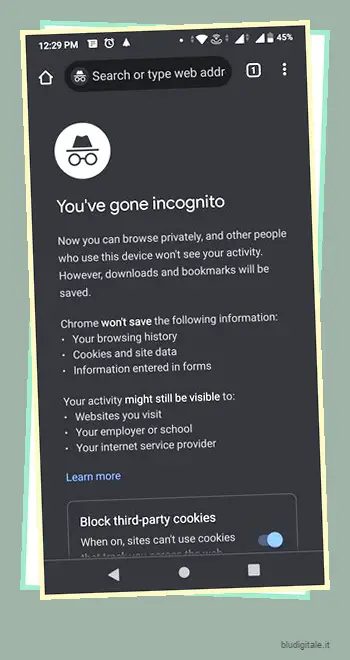
In modalità di navigazione in incognito, Chrome non memorizzerà alcuna informazione su quella sessione di navigazione. Ciò significa che tutta la cronologia di navigazione, i cookie e i tracker di quella sessione verranno cancellati quando esci dal browser.
Come aprire la scheda privata in Mozilla Firefox
- Apri Firefox e tocca il simbolo della scheda privata (maschera mascherata) per aprire una scheda privata. Un altro modo per farlo è toccare il contatore delle schede [1] > simbolo Scheda privata [2] > segno “+ Privato” [3].
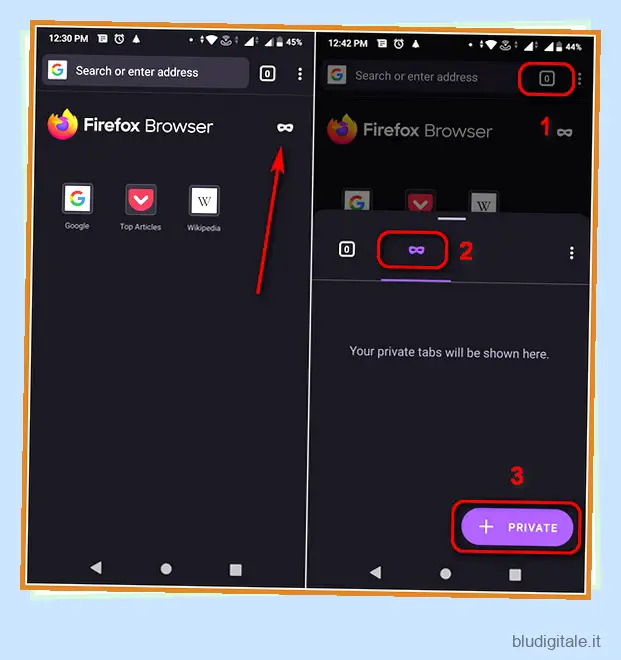
- Questo è tutto. Ora puoi navigare in modalità privata in Mozilla Firefox sul tuo dispositivo Android. Puoi toccare nuovamente l’icona della maschera per tornare alla navigazione normale.
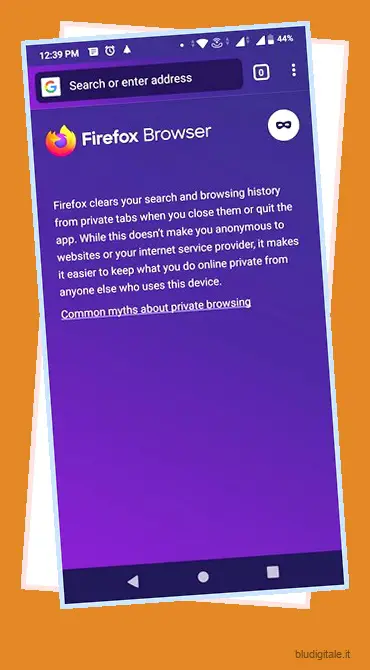
Firefox non memorizzerà alcuna informazione dalle schede private. Ciò significa che tutti i cookie e i tracker raccolti durante quella sessione verranno cancellati quando esci dal browser.
Nota: il metodo è lo stesso per MS Edge. Basta toccare il pulsante del contatore delle schede, selezionare “InPrivate” dal menu a comparsa e toccare il pulsante “+” per iniziare a navigare in InPrivate .
Apri sempre Chrome o Firefox in modalità di navigazione in incognito (privata) per impostazione predefinita
Per aprire sempre il browser in modalità di navigazione in incognito (privata) per impostazione predefinita, prova il seguente trucco:
- Premi a lungo sull’icona del browser di destinazione finché non viene visualizzato il menu delle opzioni. Per Chrome, premi a lungo l’opzione “Nuova scheda di navigazione in incognito” in questo menu e trascinala nella schermata iniziale. Per Firefox, fai lo stesso con l’opzione “Nuova scheda privata”.

- Questo è tutto! D’ora in poi, basta selezionare la nuova icona di navigazione in incognito/scheda privata per aprire Chrome o Firefox ogni volta.
Nota: questo metodo per aprire Chrome o Firefox in modalità di navigazione in incognito o privata per impostazione predefinita richiede Android 7.0 Nougat o versioni successive. Funziona sulla maggior parte delle ROM OEM ed è supportato anche dalla maggior parte dei launcher di terze parti .
Apri sempre Firefox in modalità privata per impostazione predefinita utilizzando l’opzione integrata
Mentre il metodo sopra funziona per la maggior parte dei browser nelle versioni più recenti di Android, Firefox offre anche un’opzione integrata per aprire ogni volta finestre private per impostazione predefinita. Funziona su tutte le versioni di Android, ma è particolarmente utile per chi utilizza Android Marshmallow e precedenti. Ecco come lo fai:
Nota: aggiorna Firefox dal Play Store per assicurarti che funzioni come previsto .
- La prima volta che passi alla navigazione privata, Firefox ti mostrerà un’opzione per aggiungere un collegamento per aprire le schede private dalla schermata Home. Toccalo per aggiungerlo al tuo dispositivo.
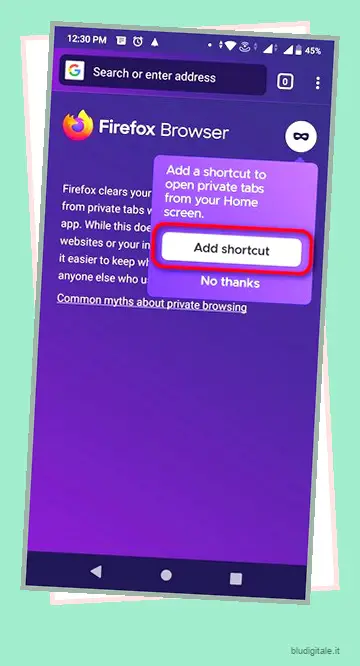
- Puoi anche aggiungere la scorciatoia per la navigazione privata in un secondo momento manualmente. Per farlo, tocca il pulsante del menu (tre puntini) e seleziona Impostazioni.
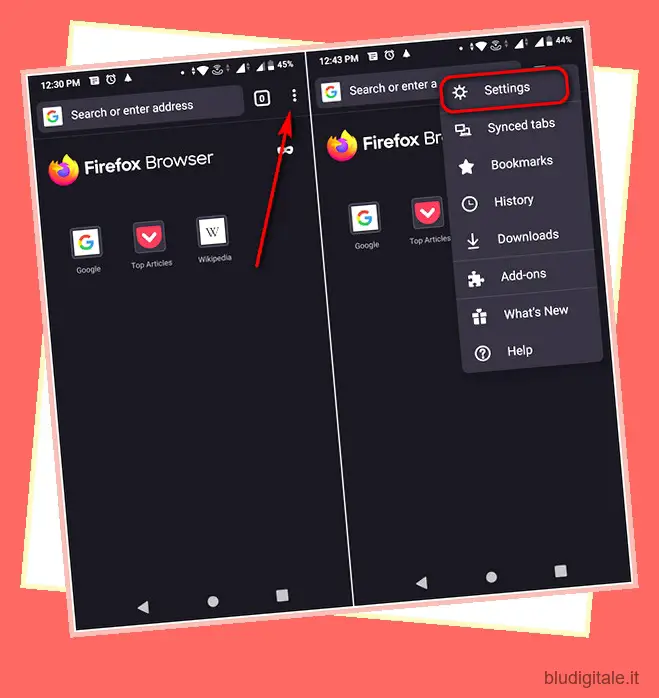
Nota: il pulsante del menu si trova in basso a destra per impostazione predefinita nelle versioni più recenti di Firefox. Puoi, tuttavia, riportarlo in alto da Impostazioni > Personalizza > Barra degli strumenti .
- Scorri un po’ verso il basso e tocca Navigazione privata in Privacy e sicurezza. Infine, premi Aggiungi scorciatoia per la navigazione privata .
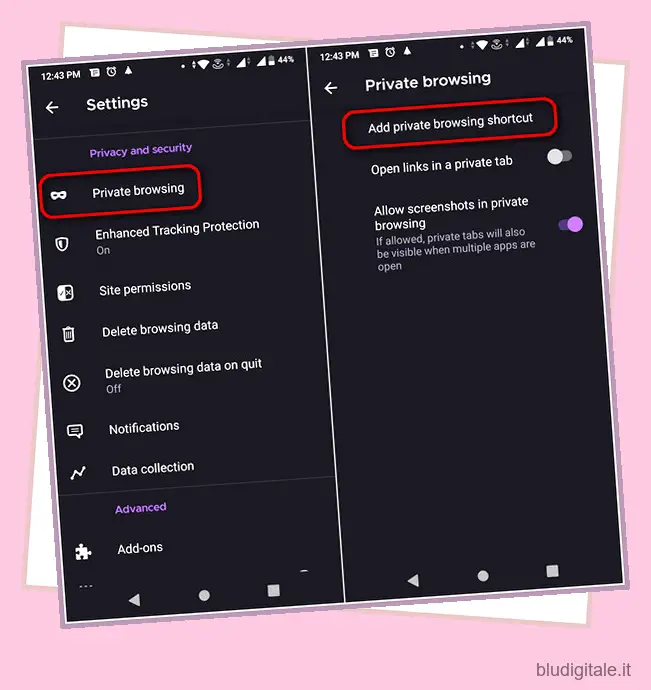
- Ecco come appaiono le scorciatoie quando vengono aggiunte alla schermata iniziale.
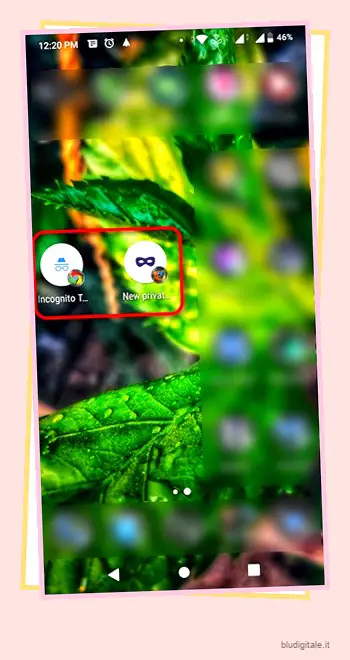
Naviga sul Web in completa privacy sul tuo dispositivo Android
Quindi ora sai come navigare sempre utilizzando la modalità di navigazione in incognito (privata) per impostazione predefinita su Android, utilizzando Chrome, Firefox o Edge. Sebbene questo sia uno dei modi per mantenere la tua privacy online, non è l’unica cosa di cui devi essere consapevole. Uno dei modi migliori per assicurarti che il tuo ISP (provider di servizi Internet) non possa spiare le tue connessioni è modificare le impostazioni DNS sul tuo dispositivo Android . Puoi anche provare a utilizzare una VPN su Android , se desideri maggiore privacy.
Nel frattempo, se utilizzi la normale modalità di navigazione su Google Chrome, controlla come puoi disabilitare ed eliminare i cookie in Chrome per Android . Inoltre, se hai mai utilizzato Truecaller, controlla come puoi disattivare e rimuovere il tuo numero di telefono dal servizio. Infine, fai attenzione a non installare mai queste app pericolose sul tuo dispositivo Android per assicurarti la massima tranquillità.